【Windows 11/10】 DVDを読み込まない場合の解決方法
DVD ディスクを入れても、パソコンでうまく再生できないといったトラブルが起こったことはありますか。パソコンが DVD を読み込まない原因は主に三種類があります。ここで、DVD ディスク、DVD ドライブ、パソコン、どちらに問題があるのかを判断し、解決する方法をご説明いたします。

DVD ディスクの問題によって DVD を読み込まない
原因 1:DVD ディスクの設置違い
DVD ディスクの裏表を逆にセットしていないように DVD ディスクを DVD ドライブに正しく設定してください。また、DVD ディスクとお使いの DVD ドライブの規格に対応しなければなりません。
原因 2:DVD ディスクに傷や汚れがある
DVD ディスクと DVD ドライブのピックアップレンズに汚れや傷がある場合、最初に柔らかい布やレンズクリーナーなどを使用して、DVD ディスクと DVD ドライブのピックアップレンズを優しく拭き取ってから DVD の読み込みを試します。読み込み面の表面にはコーティングが施されているため、多少の傷であれば大抵は問題なく読み込むことができます。しかし、コーティングよりも深い傷がつき、記録層が破損した場合には読み込み不可となってしまいます。
原因 3:DVD ディスクが劣化し、データが消えてしまう
ディスクが劣化した場合は、ディスクから情報を読み込むことができなくなりますが、高精度のパーツを使用しているプレーヤーであれば、ディスクが多少劣化していても読み込めることがあります。
4Videosoft ブルーレイプレーヤーは DVD ディスク、DVD フォルダをパソコンで流暢に再生できます。必要に応じて、特定のタイトル或いはチャプターを選択して再生できます。また、自由にオーディオトラックと字幕を選択、オーディオチャンネルとオーディオデバイスを設定することも可能です。では、このソフトを利用して、DVD ディスクを再生する手順をご紹介いたします。
下のダウンロードボタンをクリックして、4Videosoft ブルーレイプレーヤーをインストールします。
無料ダウンロード
Windows向け
![]() 安全性確認済み
安全性確認済み
無料ダウンロード
macOS向け
![]() 安全性確認済み
安全性確認済み
ソフトを起動して、インターフェースにある「ディスクを開く」をクリックして、DVD ディスクを選択してください。

ディスクのロードが終わったら、自動的に再生し始まります。再生する時、おニーズに応じて、動画効果を調整したり、字幕、音声などを切り替えたりできます。
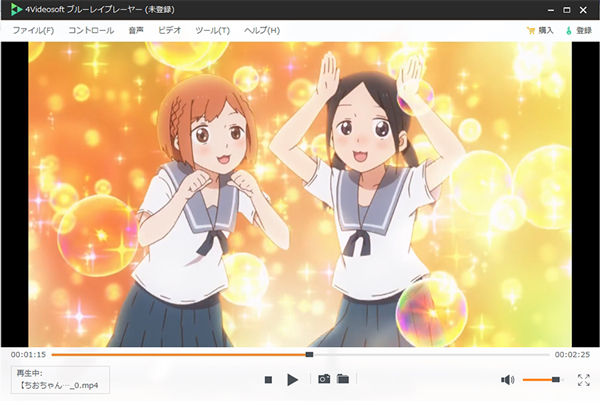
4Videosoft ブルーレイプレーヤーは高画質・高音質でブルーレイディスク、ブルーレイフォルダ、ISO ファイルを再生できます。また、MP4、MOV、AVI などの動画ファイル、M4A、MP3、WAV などの音声ファイルの再生にも対応しています。
DVD ドライブの問題によって DVD を読み込まない
原因 1:DVD に設定されている地域と DVD ドライブの地域が違う
DVD と DVD ドライブにはリージョンコード(再生可能地域を表すコード)が設定されています。もし、DVD に設定されている地域と DVD ドライブの地域が違う時、DVD を読み込みできなくて再生できません。そういう時、DVD ドライブのリージョンコードの変更が必要です。
原因 2:DVD ドライブや付属品が故障
通常、長期使用や机から落ちるなどが原因で、DVD ドライブや付属品に接点不良や、配線の断線、部品の劣化等の不具合が生じると考えられます。この場合、DVD ドライブ、又は付属品を変える必要があります。
PC 側の問題によって DVD を読み込まない
原因 1:DVD ドライバーのバージョンが古い
パソコンの DVD ドライバーを最新バージョンにアップグレードする、又は再インストールすることで、DVD を読み込みできないトラブルを解決できるかもしれません。
原因 2:パソコンに常駐ソフトが多すぎる
パソコンを起動する同時に起動するウイルス対策ソフト、更新ソフトまたは一部の不要なソフトなどの常駐ソフトが多すぎるので、パソコンの動作が重くなったり、問題が発生したりすることが少なくないです。ですから、常駐ソフトをしばらく無効にしてみてください。
原因 3:メディアプレイヤーの不具合
パソコンで DVD を見るには、「コーデック」と呼ばれるファイルが必要です。Windows パソコンに「コーデック」がない場合、まずは DVD 再生ソフトに対応する「コーデック」をインストールしてください。或いはほかの再生ソフト(例えば、4Videosoft ブルーレイプレーヤー)で再生してみてください。
結論
本文は DVD を読み込まない場合、問題を判断する方法と対処法を説明しました。また、DVD ディスクに問題がある場合、どうしても自分で解決できないなら、大切な思い出を長く楽しむためにも、DVD の紛失・破損等で記録が消えてしまう前に修理業者へ相談してみましょう。
よくある質問(FAQ)
質問 1: DVD を Android スマホで再生したいですが、何か方法がありますか。
答え 1: Android デバイスで DVD を再生したいなら、専用機器を使う、もしくは DVD を汎用ビデオ形式に変換して Android スマホに取り込む必要があります。具体的な方法は AndroidでDVDを再生する方法までご参考ください。
質問 2: パソコンや DVD レコーダーでレンタル DVD が再生できない場合、どうすればいいでしょうか。
答え 2: 一般的に言うと、レンタル DVD が再生できない原因は「DVD ディスク破損」「プレーヤー故障」問題があります。レンタルDVDが見れない時の原因と対策に解決方法を紹介しました。必要があれば、ご利用ください。
質問 3: 動画を DVD に焼き込みたいと思ったが、何かのエラーでうまくいかないのはなぜですか。
答え 3: DVD 書き込めない原因及び解決方法に日常のよくある DVD 書き込めない原因、または解決方法をご紹介しました。DVD が書き込めない原因は様々ありますが、まず以下のような要因が考えられます。1、書き込むデータの容量がディスクの容量より大きい。2、使用しているパソコンのドライブとディスクの規格が対応していない。3、起動しているアプリや常駐ソフトが多い。4、データの書き込み中にパソコンがスリープ状態になっている。
無料ダウンロード
Windows向け
![]() 安全性確認済み
安全性確認済み
無料ダウンロード
macOS向け
![]() 安全性確認済み
安全性確認済み
 コメント確認、シェアしましょう!
コメント確認、シェアしましょう! 目次
目次



